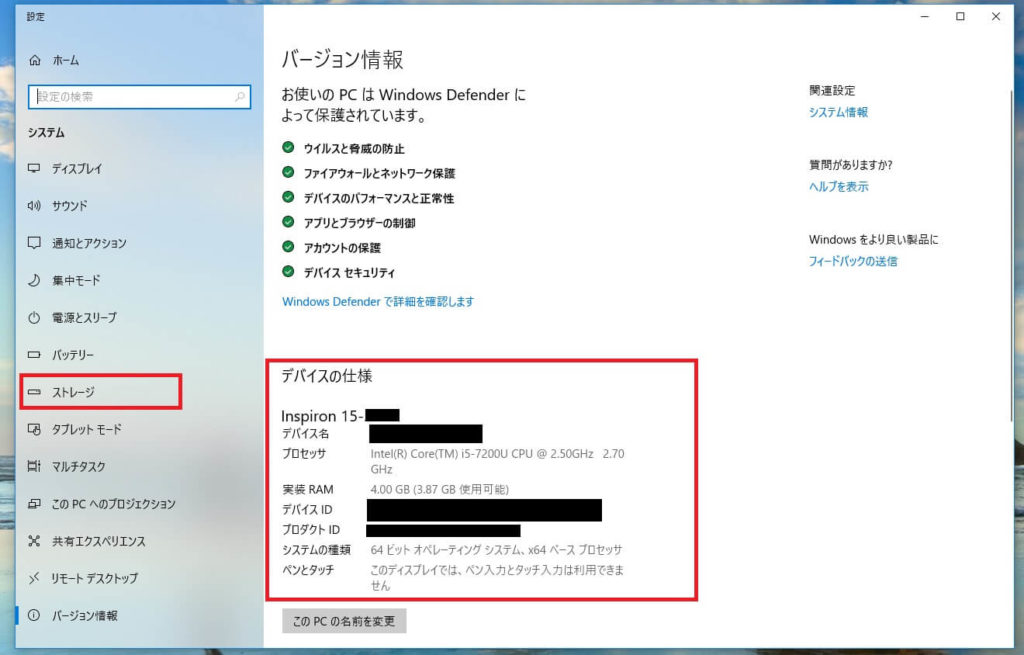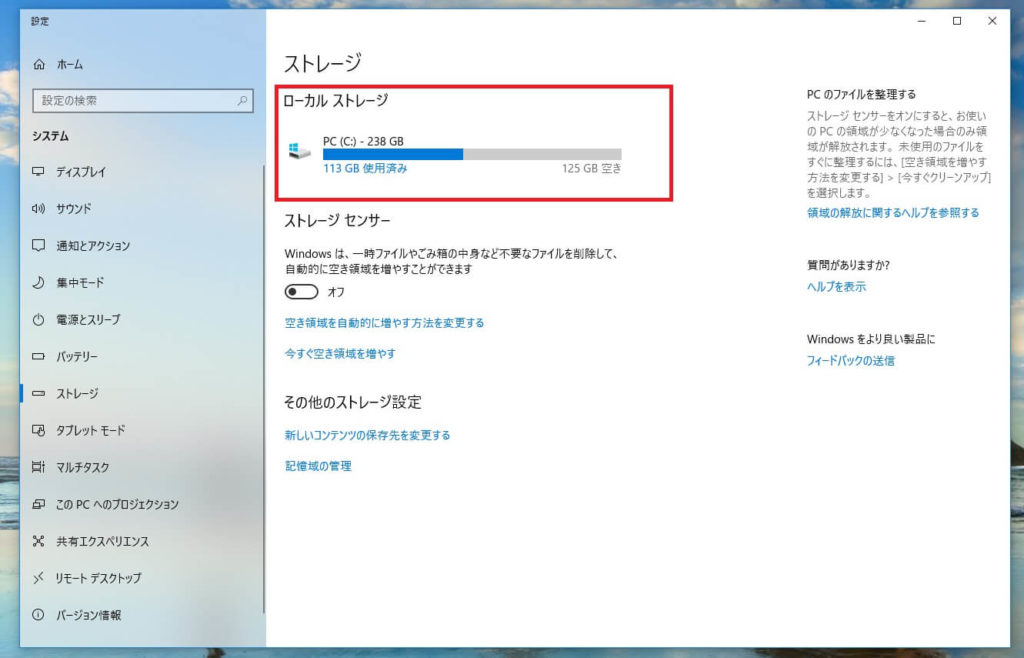録画した動画をより楽しく見やすくするために編集します。編集作業には時間と技術が必要になりますが、使いやすいソフトや自分に合ったソフトを使用することにより、ストレスを減らし、より良い動画を早く編集することができます。早く動画をアップロードすることが出来れば、高いソフト代も早く回収できてお小遣いアップも見えてきます。そこでおすすめの動画編集ソフトをいくつかピックアップしてご紹介します。
この記事の目次
動画編集ソフトを選ぶ前に確認すること
動画編集するのときに一番パワーを使うのがパソコンになります。自分のパソコンのスペックを確認してもらって、高機能動画編集ソフトでも落ちたり、動画統合、変換作業に2時間、3時間も時間を使ったしまっては効率が悪くなってしまいますので、自部のパソコンスペックとソフトの要求スペックを確認することをおすすめします。
自分のパソコンスペックを確認する方法
WINDOWS10の画面になりますがWINDOWS7も8も似たように表示できると思います。
WINDOWSの検索窓に「dxdiag」と入力します。そうすると上の一覧にdxdiagコマンド実行が出てきます。
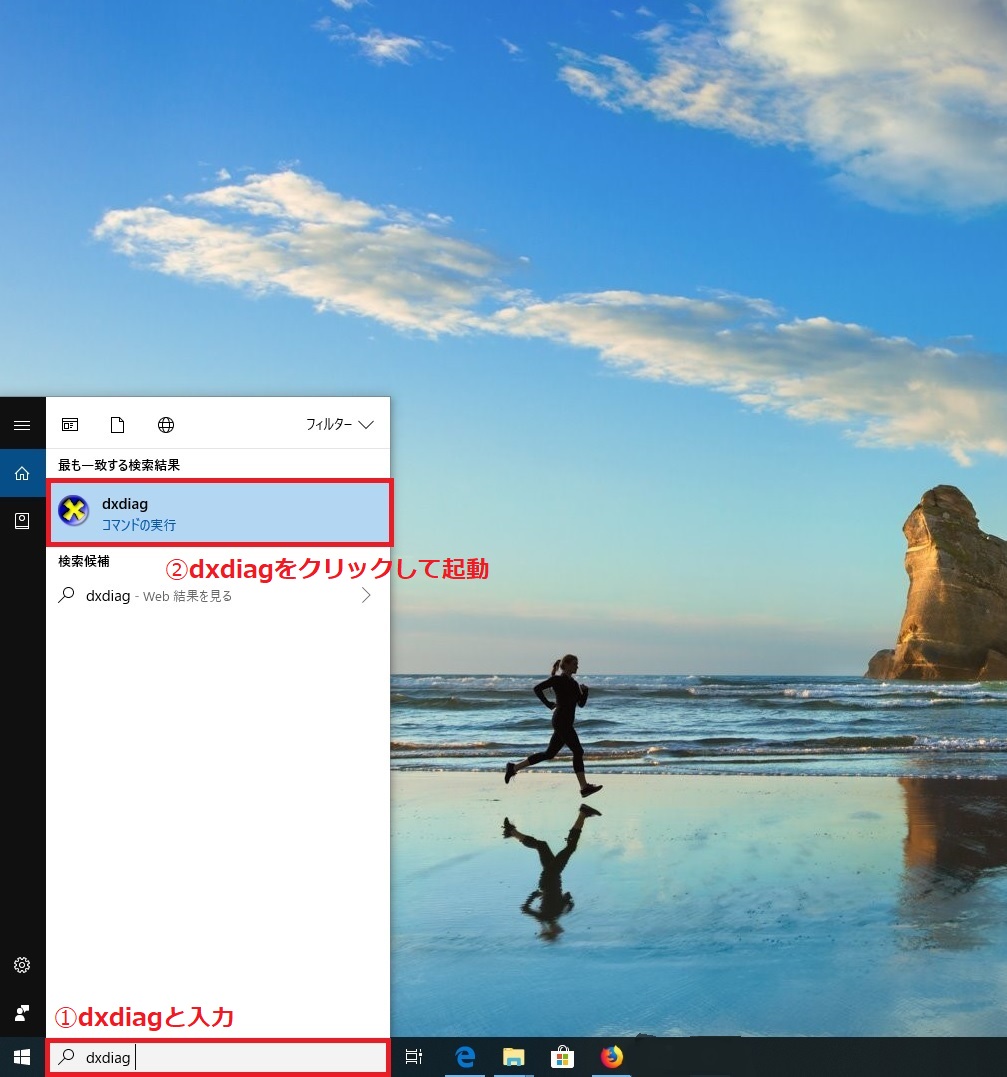
起動すると、システム表示されます。赤い囲いにOS CPU メモリー が表示されてると思います
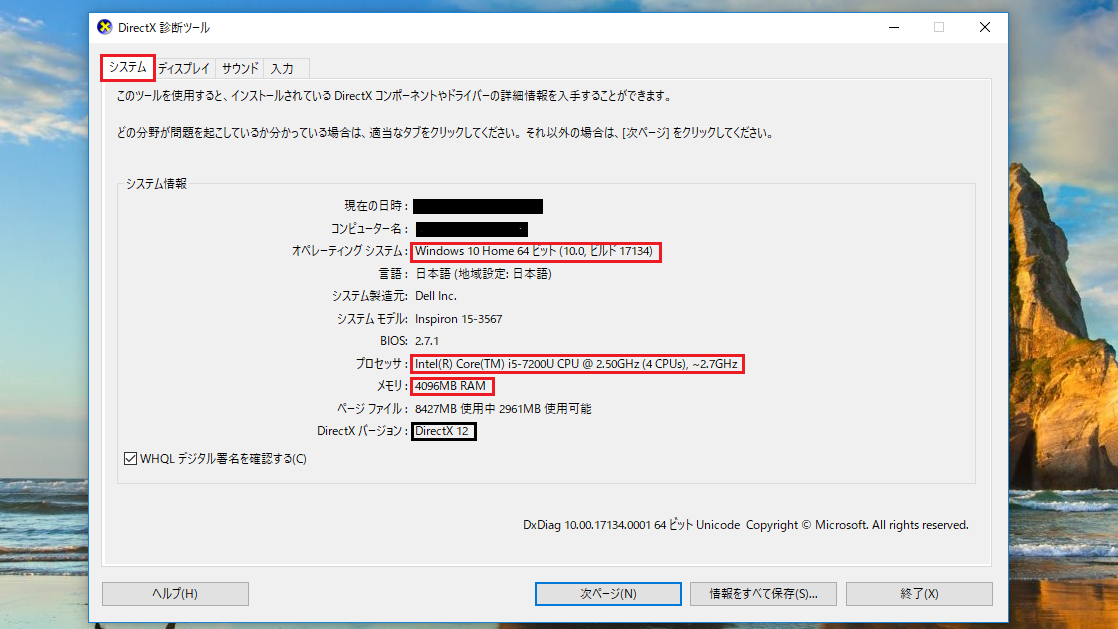
上のタブのディスプレイをクリックするとグラフィックボードのスペックが表示されます。
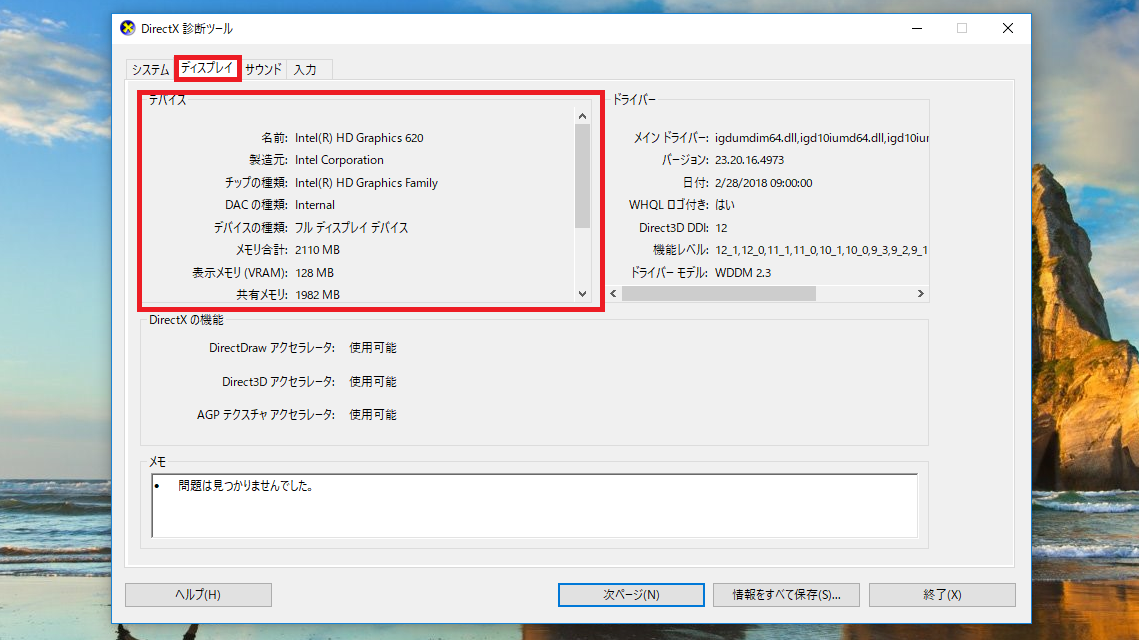
次に上のタブのサウンドのタブをクリックするとサウンド関連のスペックが表示されます
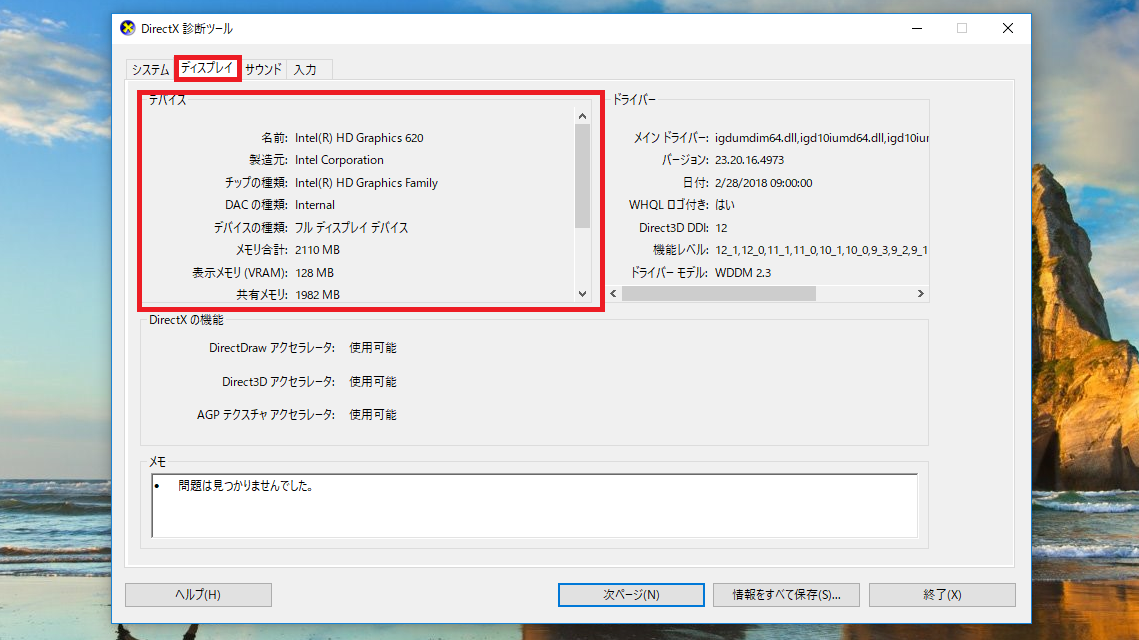
次にハードディスクの最大容量と空き容量の確認します
ウィンドウズマークを右クリックしてシステムをクリックします。
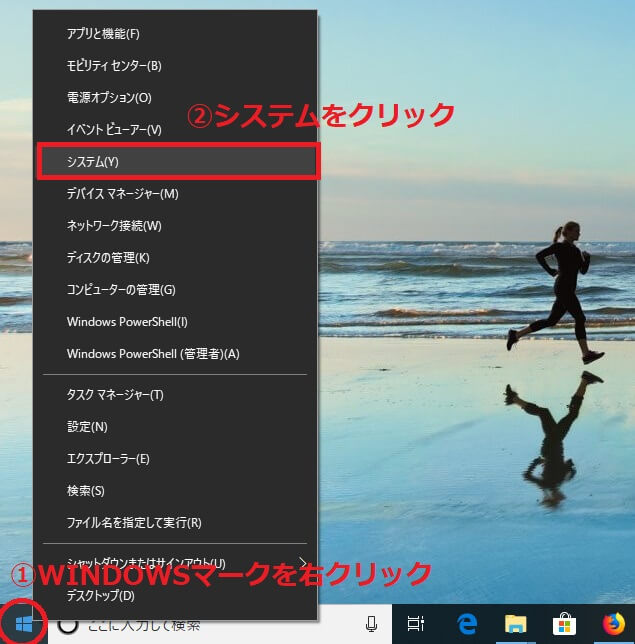
バージョン情報が表示されます。ここでも CPU メモリー 容量などが表示されます。次にストレージをクリックします。
ハードディスクの容量と空き容量が表示されて確認ができます。
自分のパソコンのスペックが分かったところで動画編集ソフトの必要な機能を選んでいきたいと思います。
動画編集ソフトで必要な機能
動画編集ソフトにはいろいろな機能を備えていますが、自分に必要な機能を決めていくことで、複数ある動画編集ソフトの中から絞っていけると思います。必要な機能は人それぞれかと思いますので、ここでは私の必要な機能をあげていこうと思います。
- 4K動画を編集・出力できる。
- タイトル編集作成できる。
- 複数のプロジェクトをまとめて1つにできる。
- 手プレ補正をしてくれる
- テンプレートが豊富である
- 動画中の文字入れが簡単に行える
- 他人のの映り込み等、モザイク処理で対応できる。
- YouTubeなどに簡単にアップロードが出来る。
- 動画から切り抜きサムネ作りも簡単にできる。
必要な機能をあげてみました、この機能をそろえてあるソフトを探していきます。有料動画編集ソフトではほぼ入っていると思いますが、次でこれ等の条件に当てはまる動画編集ソフトをくつかピックアップしてみます。
有料動画編集ソフト
動画編集ソフトも無料と有料ありますが、コツを覚えるまで無料でいいいいと思いますが、いずれ本格的に始めたいとお考えなら、最初から有料版の購入をおすすめします。最初からちゃんと使えるものを、使うことが技術向上の近道です。
無料版のデメリットですが、アップデートなどサポートが無かったりせっかく作成した動画にソフトロゴが入って取り除けないなど、結構重いデメリットがあります。有料ソフトも無料期間が設定されてあるのもありますので、いろいろ使って見て自分に合ったものを使うことが可能です。
動画編集ソフトを選ぶ前に自分に何が必要な機能なのかまとめておきましょう。月額の高いソフトなどありますが、確かになんでもできると思いますが、自分に必要以上の機能がほんとに必要か考えて購入することが大事だと思います。いくつかおすすめ動画編集ソフトをピックアップしてみますので、参考にしていただけたらと思います。
PowerDirector 17 Ultra
| ダウンロード版 サイバーリンク PowerDirector 17 Ultra 通常版 |
おすすめ度 |
|
|
|---|---|---|---|
| 最低必要スペック |
※これ以上のスペックがないと落ちたり極端に時間がかかったりします。
|
||
| おすすめポイント |
|
||
| 価格はこちら | |||
| ひとこと | これひとつあればほぼ何でもできます。4Kも対応していますので綺麗に保存しておくことが可能です。タイトル編集やサムネ作りもオリジナリティーある作りができるため集客アップも見込めるので、有料版でもすぐに元が取れそうな気がします。YouTube動画だけでなく、家族のメモリアル動画もブルーレイなどに残せます。これだけの機能あってこの値段は安いように思います。 | ||
Adobe Premiere Elements 2019
| Adobe Premiere Elements 2019 |
おすすめ度 |
|
|
|---|---|---|---|
| 最低必要スペック |
※これ以上のスペックがないと落ちたり極端に時間がかかったりします。
|
||
| おすすめポイント |
|
||
| 価格はこちら | |||
| ひとこと | まさにプロ仕様、パソコンのスペックも高くないと厳しい面もあるかと思いますが、作業効率と高品質の動画作成にはおすすめです。 Adobe SenseiのAI技術による起動するだけで、お持ちの写真とビデオから美しいスライドショーやコラージュが自動的に作成これすごいですよね。YouTube動画としては使いにくいかもしれませんが短く編集するだけで、TwitterなどSNSに投稿して集客に結びつけるにはかなりいいかもしれません。 | ||
Corel VideoStudio Ultimate 2018 アカデミック版
| COREL VideoStudio Ultimate 2018 アカデミック版 |
おすすめ度 |
|
|
|---|---|---|---|
| 最低必要スペック |
※これ以上のスペックがないと落ちたり極端に時間がかかったりします。
|
||
| おすすめポイント |
|
||
| 価格はこちら | |||
| ひとこと | この価格でここまで出来るとお得感がすごいありますよね。タイトル作りには便利な機能がたくさんあって、オリジナルティーとインパクトのあるタイトルやエンディングが作れそうです。使いやすいとのレビューもたくさんあるので、使用してる人は多いかもしれないです。 | ||
| Wondershare Filmora ビジネス版(商用ライセンス)(Win版) |
おすすめ度 |
|
|
|---|---|---|---|
| 最低必要スペック |
※これ以上のスペックがないと落ちたり極端に時間がかかったりします。
|
||
| おすすめポイント |
|
||
| 価格はこちら | |||
| ひとこと | こちらは商用可能の製品になります。価格の安いのもありますが、YouTube動画などで収入を得るためにには使用できません。この価格帯であればもう少し機能があってもいいかな?と他と比較してみて思います。商用目的でなければ、8,000円で終わるので、コスト的にはいいですね。 | ||
無料動画編集ソフト
無料で使用できますが、それなりの知識が必要だったり、動画作成にあたり制限あったりします。サポートも万全ではないものもありますが、先がわからないものにお金をかけたくない、とりあず試してみたいって人のために紹介いたします。無料の動画編集ソフト複数あるのですが、使えるものって結構少なく、お勧めとして出せるのは1つだけになります。
AviUtl
| AviUtlのお部屋 | 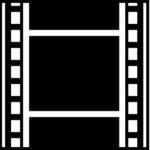 |
おすすめ度 |
|
|---|---|---|---|
| 最低必要スペック | ※これ以上のスペックがないと落ちたり極端に時間がかかったりします。
|
||
| おすすめポイント |
|
||
| 使い方サイト | |||
| ひとこと | パソコンの知識が相当ないと使うまでに四苦八苦しそうな気がします。敷居は相当高いとおもいますが、優秀なプラグインがたくさんあるので、使いこなせれば、有料にも負けないポテンシャルがあります。しかしサポートがないので、トラブルは自分で解決しなければなりません。今後変わっていくメディアに対応していくかわからないのも不安です。 | ||
まとめ
複数の動画編集ソフトご紹介させていただきましたが、私がお勧めするソフトは、PowerDirector 17 Ultra と Adobe Premiere Elements 2019 になります。 自分の満足いく動画を作成できアップロードまで出来る 、そして困ったときのサポートがあるのがいいですね。どんどん変わっていくメディアにも対応していくので安心感もあります。パソコンのスペック要求が高いと思いますが、パーツを変えたり、今後パソコンを買い替えるときなどにも参考にしてもらえたらとおもいます。